一、Eclipse简介
Eclipse是一个非常流行的集成开发环境(IDE),主要用于Java开发,但也可以通过插件支持其他编程语言。它具有强大的功能,如代码编辑、调试、项目管理等,是Java开发者的首选工具。与简单的文本编辑器(如EditPlus)相比,Eclipse提供了更多的功能,如代码提示、语法检查、项目管理等,能够大大提高开发效率。
二、Eclipse的安装
下载
Eclipse的下载非常方便,可以直接从其官方网站(https://www.eclipse.org/downloads/)获取。Eclipse的命名方式从最初的按字母顺序(如Luna、Mars等)逐渐转变为按年份和版本号(如2019 - 03表示2019年第三个版本)。这种命名方式更有利于用户了解版本的发布时间,方便版本管理。例如,2019 - 03版本表示2019年的第三个版本,它不一定是在3月份开发的,而是一个版本标识。
以Neon版本为例,它是Eclipse的一个重要版本,提供了许多新功能和改进。Neon版本之后还有Oxygen(氧气)等版本,每个版本都对功能和性能进行了优化。
安装方式
安装版:通过安装程序一步一步安装,这种方式适合对环境配置要求较高的用户。
绿色版:直接解压即可使用,这种方式更加简单方便。例如,将Eclipse解压到指定的文件夹(如D:\Java\Development Tools),解压后直接双击Eclipse.exe即可启动Eclipse。注意,解压后的Eclipse不要放在包含中文或空格的路径下,否则可能会导致一些功能无法正常使用。
三、Eclipse的初次启动设置
(一)工作空间(Workspace)配置
工作空间的概念
当启动Eclipse时,首先会弹出工作空间选择界面。工作空间是Eclipse用来存储项目、文件等资源的目录,类似于之前代码存放的指定目录(如code目录)。例如,可以创建一个新的工作空间,如D:\Java\Workspace\2023 - 0105,将后续编写的代码都放在这个路径下。如果勾选了“Use this as the default and do not ask again”(将其作为默认工作空间,不再询问),则每次启动Eclipse都会直接进入这个工作空间,无法选择其他工作空间。不建议勾选这个选项,因为有时候需要创建多个工作空间,例如将老师提供的代码放在一个工作空间,自己编写的代码放在另一个工作空间,方便对比和学习。
工作空间的设置
在启动Eclipse时,通过“Browse”(浏览)按钮选择工作空间路径,如D:\Java\Workspace\2023 - 0105,然后点击“OK”(确定)即可。如果一不小心勾选了默认工作空间选项,可以通过Eclipse的设置进行修改。
(二)界面调整
透视图(Perspective)选择
Eclipse的界面由不同的透视图组成,透视图决定了界面的布局和功能显示。对于Java开发,推荐使用Java EE透视图(Java Perspective),而不是Java透视图。Java EE透视图支持更多的Java EE开发功能,如框架集成等。默认情况下,Eclipse可能会显示Java透视图,可以通过“Window - > Open Perspective - > Other”(窗口 - > 打开透视图 - > 其他)选择Java EE透视图。
组件布局调整
在Eclipse界面中,有多个组件可以调整布局,以适应开发需求。例如,将“Package Explorer”(包资源管理器)拖到左边,方便查看项目中的包结构;将“Navigator”(导航器)也拖到左边,方便浏览文件;将“Outline”(大纲)拖到右边,方便查看代码结构;将“Console”(控制台)放在底部,方便查看程序运行的输出结果。可以通过拖拽组件到合适的位置,然后将不需要的组件(如“Project”)删除,使界面更加简洁。对于“Server”(服务器)组件,暂时不需要使用,如果误删了,可以通过“Window - > Show View - > Other - > Server”(窗口 - > 显示视图 - > 其他 - > 服务器)重新添加。
(三)编码设置
编码格式
在Eclipse中,编码格式的设置非常重要。默认情况下,Eclipse使用GBK编码,但建议将其修改为UTF - 8编码。UTF - 8编码是全球通用的编码格式,可以支持更多的字符集,避免乱码问题。例如,当编写包含中文字符的Java代码时,如果编码格式不一致,可能会导致中文字符显示为乱码。修改编码格式的方法是:点击“Window - > Preferences - > General - > Workspace - > Text file encoding”(窗口 - > 首选项 - > 通用 - > 工作空间 - > 文本文件编码),将编码格式修改为UTF - 8。后续在进行Web开发或Java EE开发时,也需要确保编码格式为UTF - 8,以保证前后端数据传输的正确性。
字体设置
Eclipse的默认字体较小,长时间使用可能会对眼睛造成疲劳。可以通过设置调整字体大小,使代码编辑更加舒适。设置字体的方法是:点击“Window - > Preferences - > General - > Appearance - > Colors and Fonts - > Basic - > Text Font”(窗口 - > 首选项 - > 通用 - > 外观 - > 颜色和字体 - > 基本 - > 文本字体),然后点击“Edit”(编辑)按钮,选择合适的字体(如Courier New)和大小(如14或16),点击“OK”(确定)保存设置。
(四)项目创建前的设置
自定义透视图
在创建项目之前,可以对透视图进行自定义设置,以方便项目创建。点击“Window - > Customize Perspective”(窗口 - > 自定义透视图),在“Menu Visibility”(菜单可见性)中,可以勾选或取消勾选一些菜单项。例如,勾选“Java Project”(Java项目)、“Package”(包)、“Class”(类)、“Interface”(接口)、“Annotation”(注解)、“JUnit Test Case”(JUnit测试用例)等常用项目创建选项,取消勾选一些不常用选项。这样在创建项目时,菜单中的选项会更加简洁,方便快速创建项目。
保存透视图
在对透视图进行调整后,可以将调整后的透视图保存。点击“Window - > Save Perspective As”(窗口 - > 保存透视图为),选择Java EE透视图(如果之前选择的是Java EE透视图),然后点击“OK”(确定)。如果提示该透视图已存在,选择“Overwrite”(覆盖)。这样在后续使用中,如果界面布局被修改得乱七八糟,可以通过“Window - > Reset Perspective”(窗口 - > 重置透视图)恢复到调整后的布局。
四、代码示例
(一)创建Java项目代码示例
public class HelloWorld {
public static void main(String[] args) {
System.out.println("Hello, Eclipse!");
}
}
(二)创建Java类代码示例
public class MyClass {
private String name;
public MyClass(String name) {
this.name = name;
}
public String getName() {
return name;
}
public void setName(String name) {
this.name = name;
}
}
(三)创建Java接口代码示例
public interface MyInterface {
void doSomething();
}
五、FAQ
问题 答案
Eclipse安装后无法启动 1. 检查JDK是否正确安装,Eclipse需要JDK环境支持。2. 确保解压后的Eclipse文件夹路径中没有中文或空格字符。3. 检查Eclipse版本是否与JDK版本兼容。
Eclipse中文乱码问题 1. 检查Eclipse的编码设置是否为UTF - 8。2. 确保Java源文件的编码格式也为UTF - 8。3. 在Web开发中,确保前后端传输数据时的编码格式一致。
如何恢复Eclipse的默认布局 1. 点击“Window - > Reset Perspective”(窗口 - > 重置透视图)。2. 如果之前保存了调整后的透视图,可以通过“Window - > Save Perspective As”(窗口 - > 保存透视图为)重新保存调整后的布局。